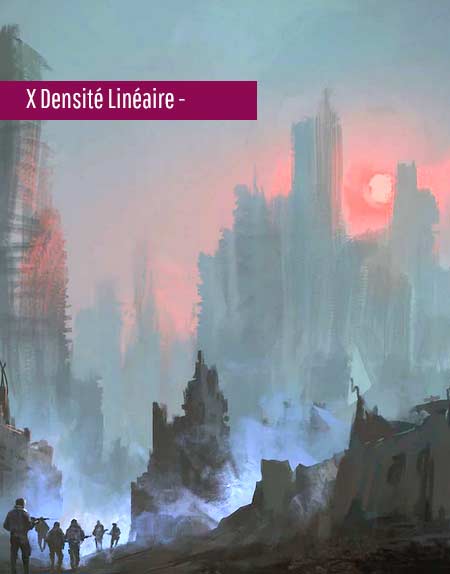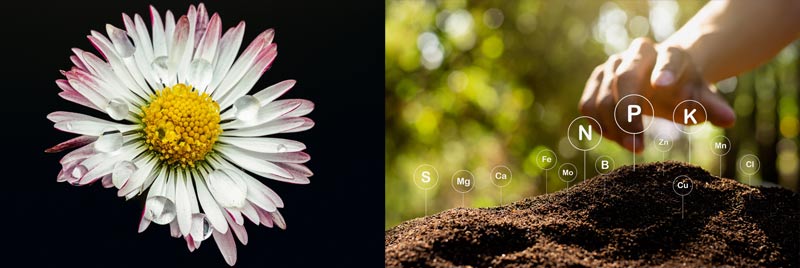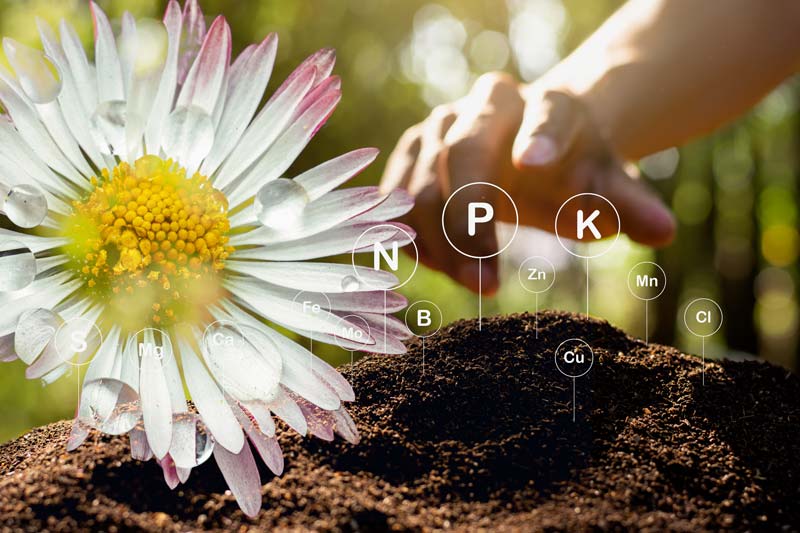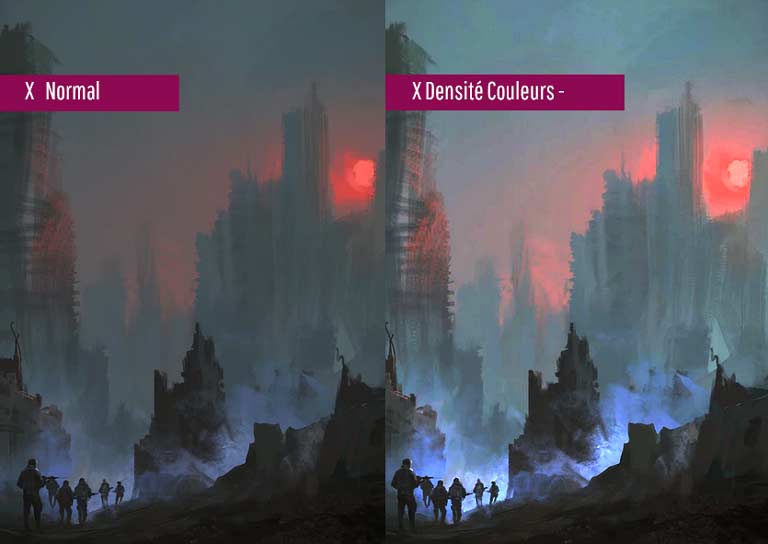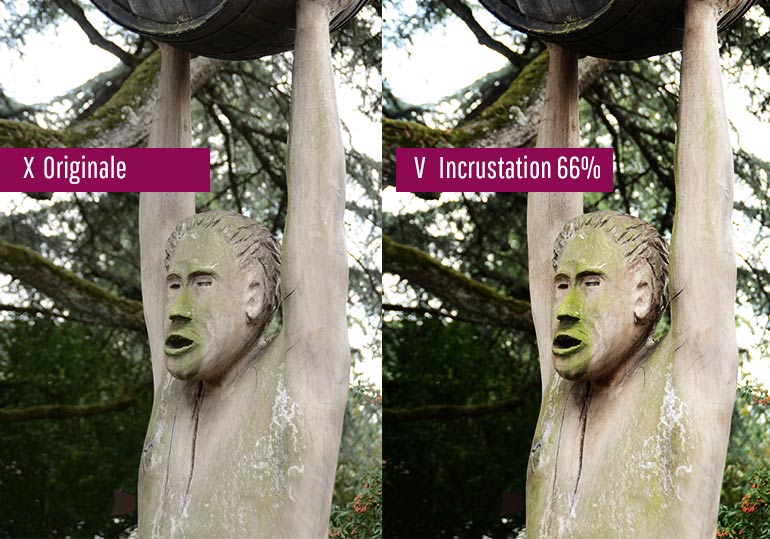Les modes de fusion
du panneau calques sous Photoshop
Les modes de fusion de Photoshop permettent de réaliser des photomontages incroyablement réalistes, ils sont une fonctionnalité centrale du logiciel, tout en se révélant au final assez simples d’utilisation.
Les photographes les utilisent pour améliorer la retouche, tout comme les graphistes d’ailleurs. Ces derniers en ont aussi un 2e usage plus avancé : ils y voient l’opportunité de créer des effets spéciaux pour embellir leurs compositions créatives.
Toutefois, graphistes comme photographes, nous sommes nombreux encore aujourd’hui à faire défiler les modes au petit bonheur la chance. Photoshop actualisant le résultat en temps réel, on finit donc par trouver un « mode qui rend bien ».
Pour moins s’en remettre au hasard, j’ai cherché des clés de compréhension de ces modes aux effets « Waouh ». C’est parti pour les explications ! (article en cours d’actualisation – fin de l’article écrit en mars 2023)
Sommaire
Les modes de fusion, ou comment 2 calques fusionnent dans Photoshop…

L’équipe « fusionnée » pour la bonne année 2019
Les modes de fusion définissent la façon dont 2 calques immédiatement voisins vont interagir entre eux. Certains modes ne vont jouer que sur les pixels clairs ou foncés, d’autres vont combiner les couleurs en négatif, en saturation ou luminosité.
Vous les trouverez en haut à gauche du panneau calques, avec le mode « Normal » activé par défaut. Pour info, « Normal » signifie qu’il n’y a aucune fusion autre le calque supérieur et le calque inférieur. En gros, il ne se passe rien.
En cliquant justement sur « Normal », une liste déroulante assez impressionnante s’affiche. Voyons-là en détails.
Les modes de fusion pour assombrir le calque inférieur
Le mode Obscurcir
Photoshop analyse les informations chromatiques de chaque couche RVB et les compare au calque inférieur. Il en déduit une couleur moyenne couche par couche. Sur le calque supérieur, il conservera tous les pixels plus foncés que cette moyenne. A l’inverse, il supprimera tous les pixels plus clairs.
Notez que ce mode de fusion se révèlera parfaitement utile pour incruster sur un support un logo noir au format jpeg . Le fameux fond blanc, indissociable du jpeg, disparaîtra instantanément.

Logo Jpeg prêt à être incrusté, après une transformation manuelle libre

Logo noir parfaitement intégré avec le mode obscurcir
Le mode Produit
Le mode produit est indiscutablement l’un des plus utilisés. Il fonctionne un peu comme obscurcir, sauf que les valeurs des couleurs sont combinées lors du calcul. Résultat : les pixels du calque supérieur finiront toujours par assombrir le calque inférieur. Dans le détail :
- Le noir restera noir
- Le blanc deviendra transparent
- Les couleurs, selon leur luminosité d’origine, assombriront plus ou moins fortement le calque inférieur.

Le mode produit est plus indiqué ici, les couleurs du logo fusionnent avec celles du sac.
Ce mode de fusion est notamment très connu pour la création des ombres :
- créez un calque sous l’objet,
- créez une ombre avec un gros pinceau flou noir,
- passez ce calque en mode Produit,
- diminuez au passage l’opacité.
Et voilà, le tour est joué.
Densité couleur +
Ce mode va obscurcir la couleur de base tout en augmentant le contraste de la plage tonale. Comme pour les 2 modes précédents, le blanc du calque supérieur disparaît lors de la fusion.
Ce mode de fusion produit d’autres effets sur le calque inférieur :
- Lors de la fusion, ses pixels très clairs et ses hautes lumières conservent la même luminosité, et donc le blanc.
- Ses pixels gris moyens s’assombrissent plus fortement si la plage tonale du calque supérieur est foncé.
- Ses pixels gris sombres sont les 1ers à devenir noirs.

Avec un calque supérieur en beige doré uni, le mode densité couleur+ recolorise en plus foncé tous les pixels de l’image, excepté les blancs.
Densité couleur + peut être intéressant pour intensifier les couleurs, les contrastes, ou pour créer des effets de filtre photo, à la manière des filtres Instagram.
Densité linéaire +
Densité linéaire ressemble beaucoup au mode produit, sauf qu’il augmente les contrastes à la manière de Densité couleur +. Sur le calque inférieur, vous pouvez constater que même les pixels blancs voient leur luminosité baisser.
Les modes de fusion pour éclaircir
Mode Éclaircir
Ce mode est l’opposé du mode Obscurcir : sur le calque supérieur, les pixels sont conservés s’ils sont plus clairs que ceux du calque inférieur. Inversement, les pixels plus foncés sont supprimés.
Ce mode est très utile pour réaliser quelques savants photomontages : il permet d’incruster des éléments clairs comme la fumée, le feu (dont les feux d’artifice), les ciels étoilés, il permet également de recréer la transparence du verre.
Testons l’effet à partir de ces 2 photos :
On peut déjà deviner que le fond noir va disparaître et qu’il restera les pétales, éventuellement le cœur jaune si le calque inférieur est + foncé.
Effet intéressant, ici le nom des éléments comme N, P, Fe, etc. semblent passer par-dessus les pétales alors qu’il font bien partie du calque inférieur. L’explication est simple : ils sont d’un blanc pur, les pétales de la marguerite plus foncés ne sont donc plus affichés.
Mode Superposition
Le mode superposition est l’exact contraire du mode produit : il inverse, puis combine les valeurs des couleurs des deux calques. La couleur issue de la fusion sera toujours plus claire. En termes d’effets concrets :
- Le noir devient totalement transparent, c’est assez utile pour incruster tout type d’éléments lumineux sur fond noir
- Le blanc pur restera blanc
- Les couleurs, selon leur tonalité d’origine, éclairciront plus ou moins fortement le calque inférieur.
Une autre utilisation courante de ce mode consiste à dupliquer un calque photo, puis de passer son clone en calque supérieur avec un mode superposition. Résultat : l’ensemble de la photo s’éclaircit, parfois un peu trop d’ailleurs. On peut alors facilement atténuer la correction en jouant sur la transparence du clone.
Densité couleur –
Ce mode agit à la fois sur le contraste, la saturation et la transparence :
- Les pixels noirs du calque supérieur disparaissent complètement
- Les pixels blancs du calque supérieur sont conservés avec une opacité de 100%, ils ne fusionnent pas.
- Les pixels foncés sont plus transparents, alors que les pixels clairs sont plus opaques.
- Les couleurs saturent beaucoup : on le remarque dès qu’on duplique un calque et qu’on le passe en Densité Couleur -. Une jolie rousse aura une chevelure rouge ardent. Pas vraiment naturel…
Une des meilleures utilisations reste sans conteste une photo assez sombre, presque grise où l’on aurait besoin de réveiller des couleurs endormies.
Exemple ci-dessous avec une oeuvre de l’excellent illustrateur @liuzishan. Le mode Densité Couleur – réveille le rouge orangé du soleil couchant, ainsi que les lueurs bleues presque fantomatiques à l’approche de la ville. Les noirs ne bougent pas, les gris moyens s’éclaircissent.
Densité linéaire – (Ajout)
Similaire à la densité couleur, ce mode de fusion éclaircit plus fortement, tout en saturant bien moins. La fusion avec la couleur noire est sans effet.
En reprenant l’exemple de l’illustration, on remarque que la fusion a fortement éclairci l’ensemble de l’image, sur toute la plage tonale. Seuls les noirs purs n’ont pas bougé :
Les modes de fusion pour renforcer les contrastes
Le mode Incrustation
Aaah le mode inscrustation… Comme son nom l’indique très bien, il est très utilisé dans les photomontages pour incruster le calque supérieur dans le calque inférieur. Son usage cumule les effets d’un mode Superposition pour les tons clairs, et d’un mode Produit pour les tons foncés. Le gris 50%, en tant que valeur médiane, n’apporte aucune modification.
Passons maintenant aux nombreux usages de ce mode de fusion :
- On peut obtenir un contraste plus élevé des tons clairs et foncés, en dupliquant simplement la photo et en la passant en incrustation. On peut ensuite jouer sur la puissance de la commande avec l’opacité du calque supérieur. Les couleurs auront tendance à vite saturer, le mode incrustation est ainsi plus indiqué pour corrigé des photos fades avec un voile gris.
Ce mode est aussi une des solutions à envisager pour bruiter une photo et lui donner un aspect ancien. Commencez par passer la photo en tons sépia (Image > Réglages > Teinte/ saturation, pensez à cocher la case coloriser). Ajoutez un calque gris 50%, puis créez le bruit via la commande Filtre>Bruit>Ajout de Bruit. Passez ce calque en mode incrustation et le tour est joué.

Mode incrustation pour bruiter une photo
Le mode lumière tamisée
Indéniablement, il s’agit d’un de mes modes de fusion préféré : il agit comme le mode Incrustation mais en plus soft. Résultat : les retouches sont mieux dosées et au final plus naturelles.
La lumière tamisée augmente les contrastes et le niveau de détail sur certains types de photo, elle peut également être utilisée avantageusement sur un filtre esthétique, comme le tracé des contours.

Le mode lumière tamisée permet ici d’accentuer les détails de cette maison à pans de bois

Le tracé des contours génère un fond blanc, le mode lumière tamisée éclairicit donc l’ensemble du visuel, tout en accentuant les contours.